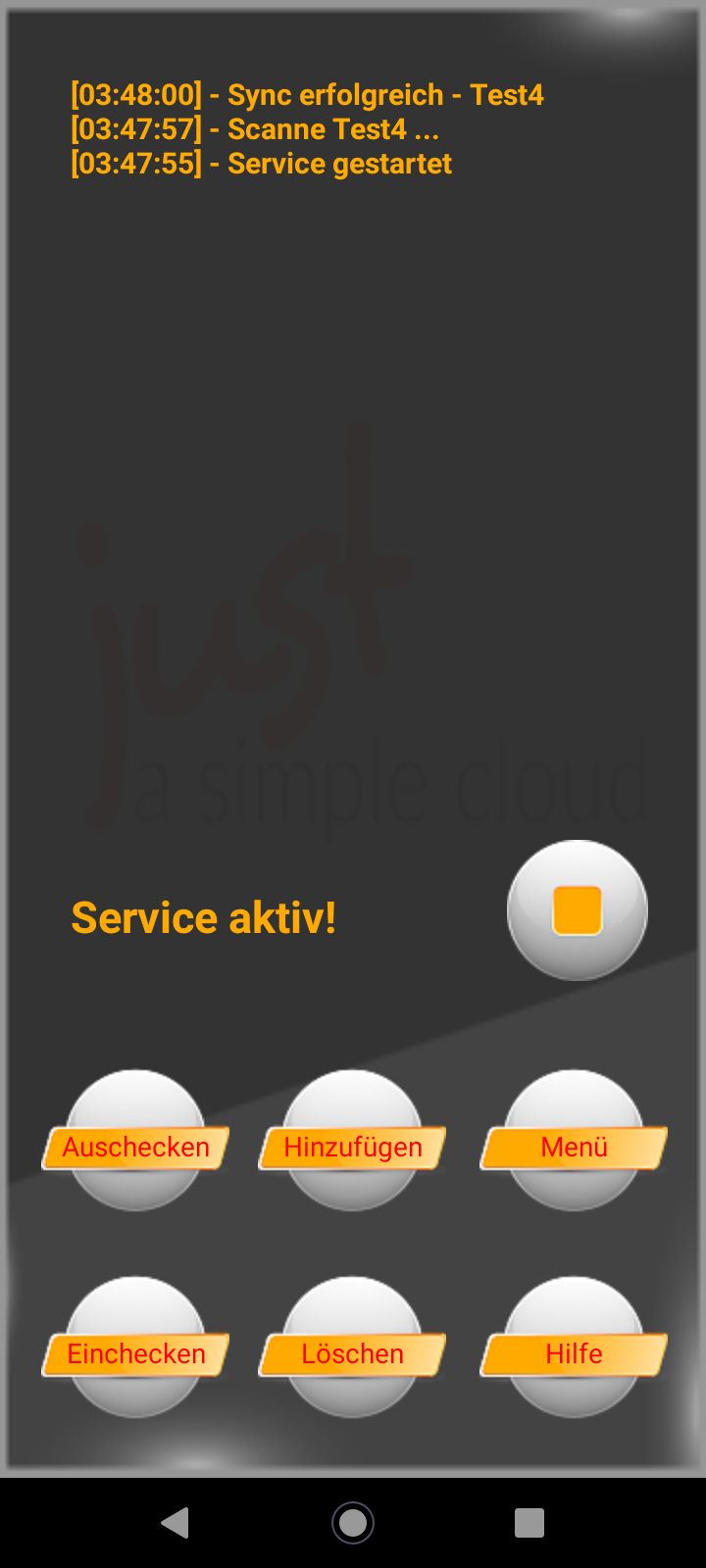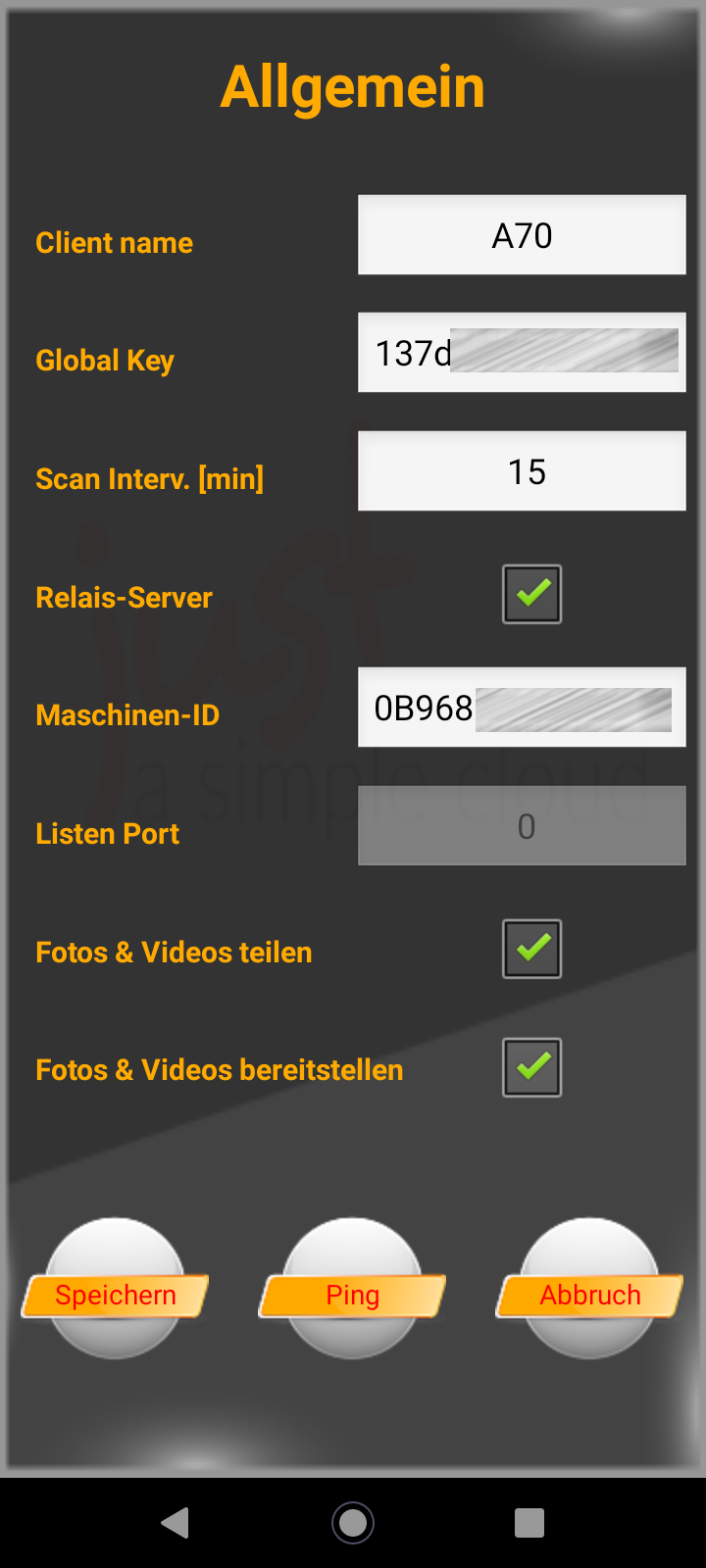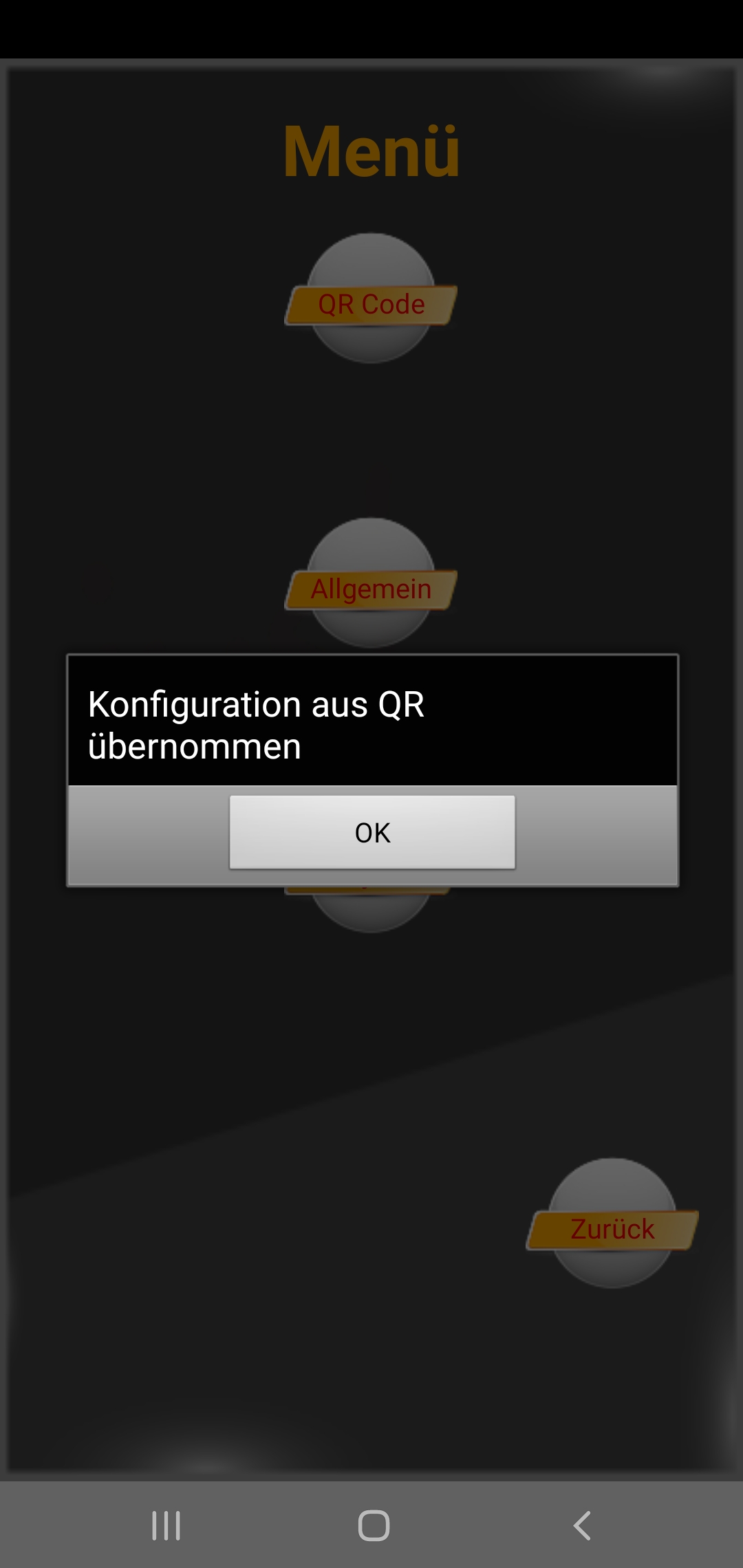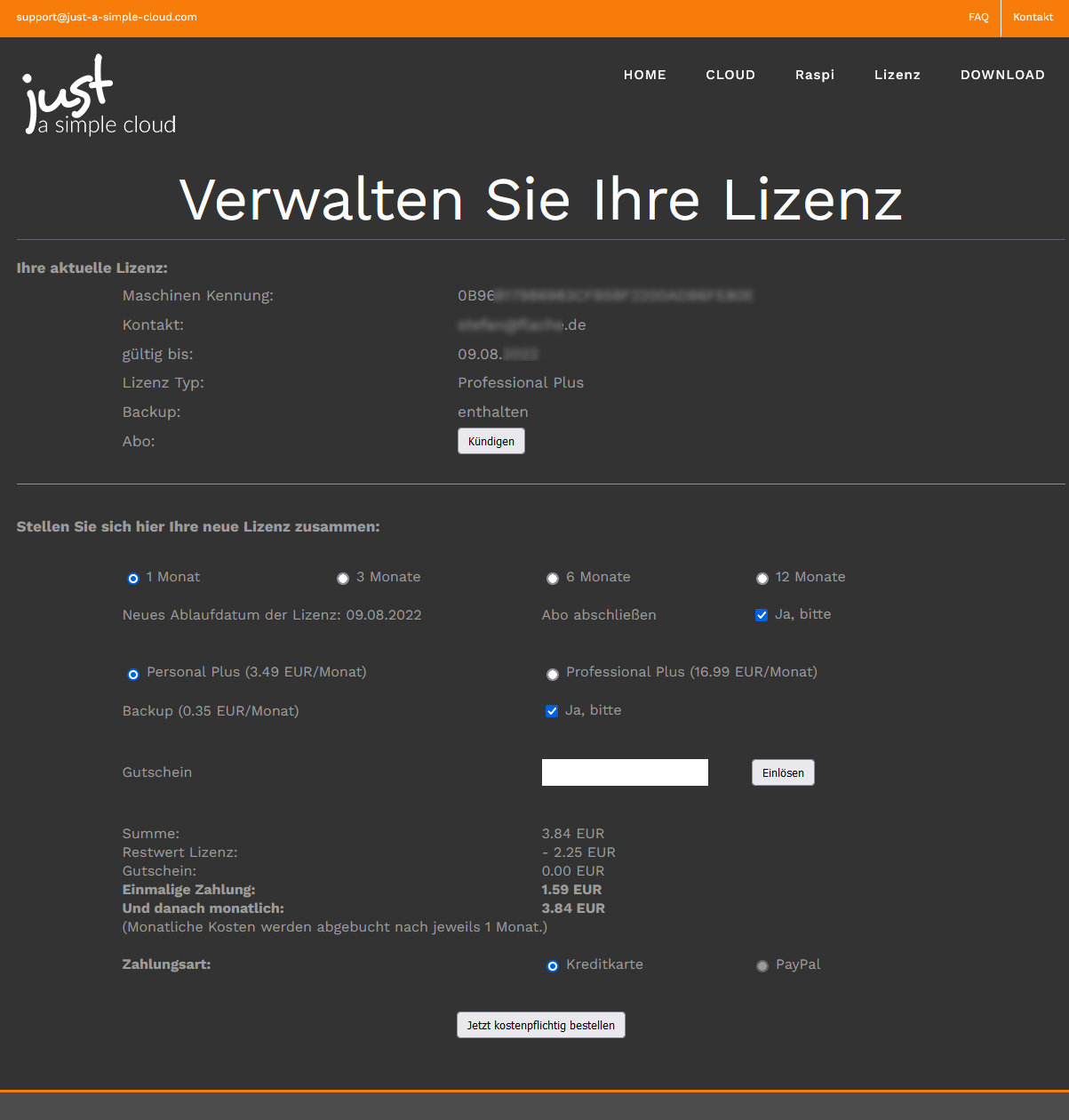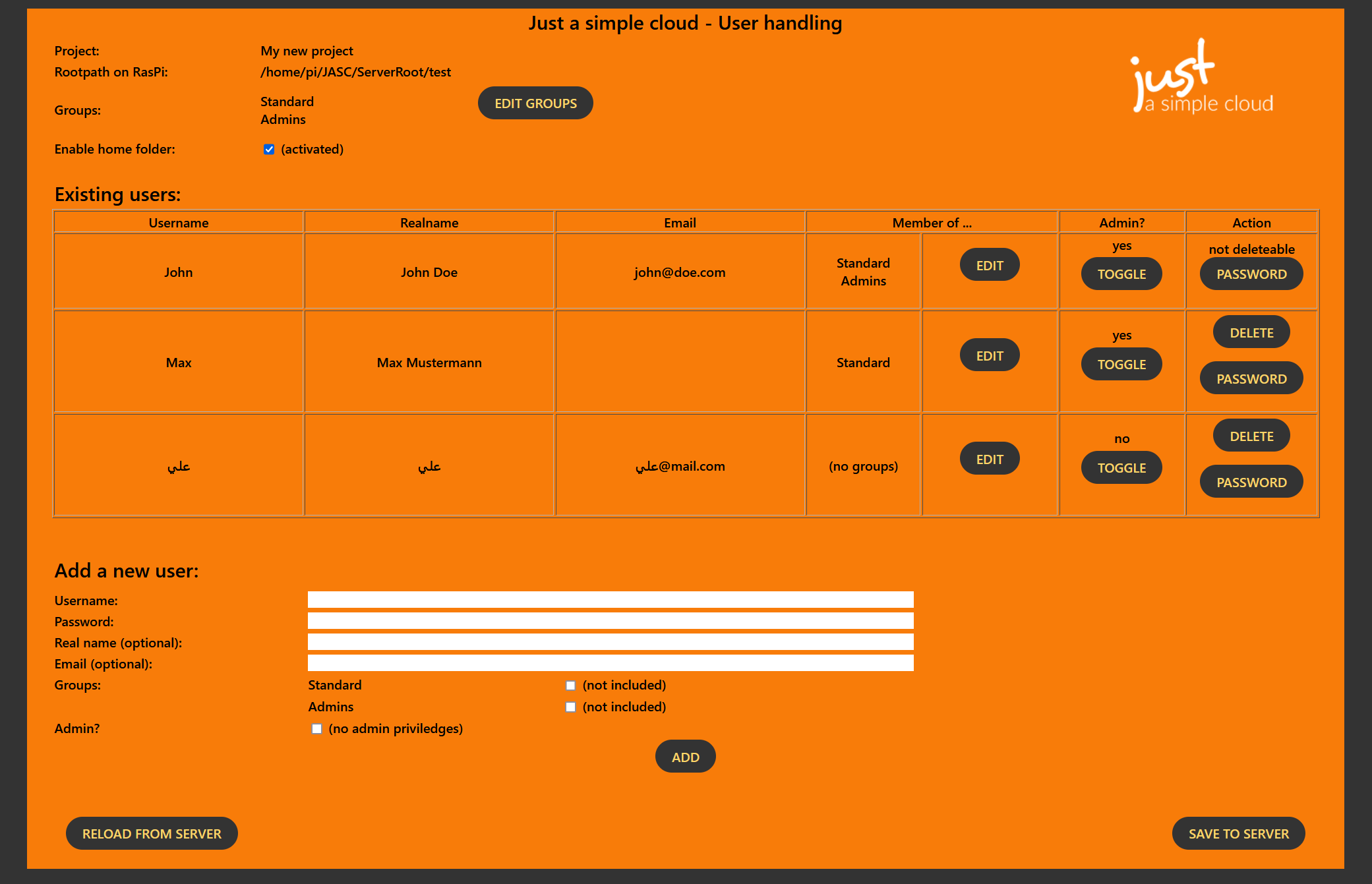Ihre eigene CLOUD –
Überblick
Warum benötigen Sie eine andere Cloud? Es gibt bereits so viele Lösungen auf dem Markt. Just a simple cloud eröffnet Ihnen neue Möglichkeiten!
INHOUSE CLOUD LÖSUNG
Sie suchen eine wirklich einfache eigene Cloud Lösung? Sie wollen Ihre Daten auf Ihrem eigenen Server speichern, damit alle Clients stets auf dem neuesten Stand sind? Sie benötigen ein flexibles Rechte-Management um Lese- und Schreibrechte setzen zu können? Und das soll auch noch kostengünstig sein?
BELIEBIG VIEL SPEICHERPLATZ
Verwenden Sie beliebig viel Speicherplatz, die Ihr Server zur Verfügung stellt! Es gibt keine Begrenzungen.
SICHERHEIT
Speichern Sie die Daten auf Ihrem eigenen Server. Geben Sie niemandem sonst die Möglichkeit, Ihre Daten einsehen zu können!
DIE DETAILS
Sie können entweder Ihren eigenen Raspberry Pi verwenden und eines der von uns bereit gestellten Images darauf installieren oder Sie kaufen einen fertigen Raspberry Pi bei uns.
In beiden Fällen ist der Server fast sofort einsetzbar. Sie müssen ihn lediglich mit Hilfe des Setups personalisieren und eine Lizenz installieren. Für den Anfang stellen wir Ihnen eine kostenfreie Lizenz für 1 Monat zur Verfügung.
Wie Sie das machen, finden Sie als Schritt-für-Schritt Anleitung im Handbuch.
Alle Tools (inklusive des Setups und dem Client) sind für Microsoft Windows verfügbar.
Der Client läuft als Hintergrund-Prozess im System-Tray.
System Voraussetzungen
Der Ciient ist lauffähig auf allen Windows-Versionen ab Windows 7.
Für Linux steht sowohl das Setup als auch der Client zur Verfügung.
Beide sind reine Kommando-Zeilen Tools, die „sudo“-Rechte benötigen. Der Client wird als „Service“ installiert und läuft dann automatisch im Hintergrund.
Aktuell unterstützen wir nur Linux-Editionen, die den „systemd“ verwenden, also z.B. Debian, Ubuntu oder andere.
Der Android-Client wird über den Google Play-Store installiert. Sie finden den Client unter folgendem Link: https://play.google.com/store/apps/details?id=de.flache.JustASimpleCloud oder suchen Sie im Play-Store nach „just a simple cloud“.
Die Konfiguration des Android-Clients geschieht einfach über einen QR-Code, der bei der Installation auf dem Bildschirm des PCs angezeigt wird.
Fotos, die auf dem Smartphone aufgenommen wurden, können automatisch mit allen Nutzern geteilt werden.
System Voraussetzungen
Der Client ist lauffähig auf allen Android-Versionen ab Android 6.0.
Die Nutzer, die auf Ihren Server zugreifen dürfen, können Sie ganz einfach über das Setup und Ihren Browser verwalten.
Beispiel: Teilen Sie Ihre Dateien (Fotos, Dokumente, etc.) mit der Familie und Freunden. Gewähren Sie aber Zugriff auf die privaten Fotos nur ausgewählten Nutzern.
Weitere Informationen finden Sie im Experten-Handbuch.
Die Rechte-Verwaltung basiert auf Nutzern und Gruppen. Legen Sie Nutzer und Gruppen an, ordnen Sie die Nutzer diesen Gruppen zu. Weisen Sie dann die Rechte für die Verzeichnisse, in denen sich Ihre Dateien befinden, den Gruppen zu.
Weitere Informationen finden Sie im Experten-Handbuch.
NOCH FRAGEN?
Haben Sie Interesse an einer Inhouse Cloud Lösung für Ihre Projekte nehmen Sie gerne Kontakt mit uns auf.